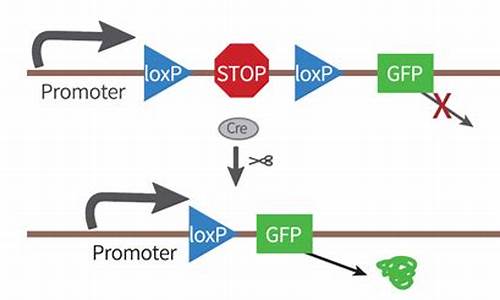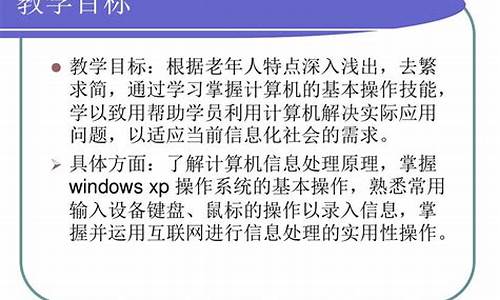笔记本电脑系统有回音怎么消除-笔记本电脑系统有回音
1.我的电脑声音有回音怎么解决
2.笔记本电脑有回音。怎么回事
3.华硕笔记本怎么打开回音消除
我的电脑声音有回音怎么解决
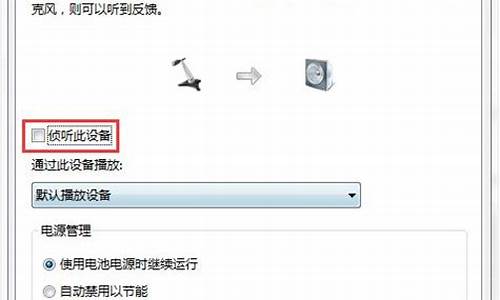
电脑声音有回音解决的具体步骤如下:
我们需要准备的材料分别是:电脑、
1、首先我们打开电脑,点击打开开始菜单栏中的“控制面板”。
2、然后我们在弹出来的窗口中点击打开“Realtek晰音频管理器”。
3、然后我们在弹出来的窗口中点击关闭“立体声”即可。
笔记本电脑有回音。怎么回事
问题描述:
麦克风说话可以听见自己的声音
原因分析
1.
Realtek
HD
Audio
output中勾选麦克风音量
2.
Realtek晰音频配置中麦克风没有勾选回声消除
简易步骤:
方案一:设置声音和配置
屏幕右下角小喇叭图标—选项—属性—混音器后面的向下三角—Realtek
HD
Audio
output—在显示下列音量控制中的麦克风音量前的对号去掉—确定
方案二:设置Realtek晰音频配置
屏幕右下角红色喇叭—麦克风,点击回声消除—ok
解决方案:
1.
点击屏幕右下角小喇叭图标。(如图1)
图1
2.
点击左上角选项,选择属性。(如图2)
图2
3.
点击混音器后面的向下三角,选择Realtek
HD
Audio
output,在显示下列音量控制中的麦克风音量前的对号去掉,点击确定。(如图3)
图3
方案二:设置Realtek晰音频配置
1.
双击屏幕右下角红色喇叭。(如图4)
图4
2.
选择麦克风,点击回声消除—ok。(如图5)
图5
问题描述:
麦克风说话可以听见自己的声音
原因分析
1.
勾选侦听此设备的前面的方框
2.
Realtek晰音频配置中麦克风没有勾选回声消除
简易步骤:
方案一:设置声音和配置
小喇叭图标—右键录音设备—录制—麦克风设备—右键属性—侦听—勾选掉侦听此设备前的方框—确定
方案二:设置Realtek晰音频配置
屏幕右下角向上三角—红色喇叭—麦克风—回声消除—确定
解决方案:
方案一:设置声音和配置
1.
单击电脑右下角的小喇叭图标,右键
录音设备。(如图1)
图1
2.
点击录制,麦克风设备右键属性。(如图2)
图2
3.
点击侦听,将其勾选掉侦听此设备,点击确定。(如图3)
图3
方案二:设置Realtek晰音频配置
1.
点击屏幕右下角向上三角,双击红色喇叭。(如图4)
图4
2.
选择麦克风,点击回声消除—确定。(如图5)
图5
华硕笔记本怎么打开回音消除
1)消除回音:用鼠标双击windows右下角的“音量”图标,单击菜单“选项→属性”,弹出属性界面:
在“调节音量”框中选中“播放”(注意,“混音器”一栏一定要选择正确的音频设备)。在“显示下列音量控制”列表中选中“线路输入”和“麦克风”。点击“确定”按钮,回到“音量控制”窗口。在这个窗口为了避免产生回音现象将“线路输入”和“麦克风”设置为静音。下图:
2)消除杂音:单击“音量控制”的菜单“选项→属性”,弹出如下界面:
在“调节音量”框中选中“录音”(注意,“混音器”一栏一定要选择正确的语音输入设备),在“显示下列音量控制”列表中,一定要保证选中了“麦克风”,否则不能输入声音(当然有些可能也是用的线路输入,这时就要选“线路”输入了)。单击“确定”按钮,回到“录音控制”窗口,如下图:
将“麦克风”的“选择”框选中,并单击“麦克风”的“高级”按钮,弹出“麦克风的高级控制”窗口,为了避免对方听见吵杂的声音,取消选择“其它控制”的设置,单击“关闭”完成设置。如下图
声明:本站所有文章资源内容,如无特殊说明或标注,均为采集网络资源。如若本站内容侵犯了原著者的合法权益,可联系本站删除。